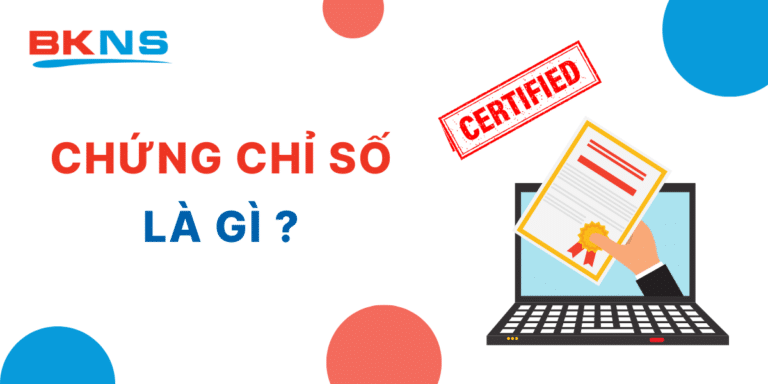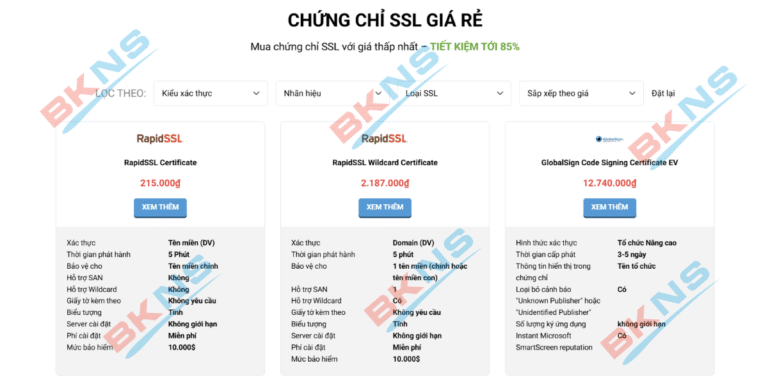Hướng dẫn thiết lập Wildcard SSL Certificate POP/IMAP Exchange
Thịnh Văn Hạnh
06/02/2023
1630 Lượt xem
Chia sẻ bài viết
Bài viết này BKNS hướng dẫn bạn cách thiết lập Wildcard SSL Certificate POP/IMAP Exchange. Cùng đọc hết bài viết để theo dõi chi tiết các bước thực hiện nhé.
Ảnh trên là hình ảnh minh họa cho lỗi cài đặt SSL cho Exchange mail. Dưới đây BKNS sẽ hướng dẫn cách để khắc phục lỗi trên và thiết lập Wildcard SSL Certificate cho POP/IMAP trên Exchange mail server.
Các bước thiết lập Wildcard SSL Certificate POP/IMAP Exchange:
Tóm Tắt Bài Viết
- 1 Bước 1: Mở Exchange Management Shell
- 2 Bước 2: Lấy thông tin Certificate đã được cài đặt
- 3 Bước 3: Enable Wildcard SSL Certificate service POP và IMAP
- 4 Bước 4: Đặt FQDN cho service POP và IMAP
- 5 Bước 5: Kiểm tra lại thiết lập POP – IMAP
- 6 Bước 6: Restart lại service POP và IMAP
- 7 BKNS – Địa chỉ cung cấp chứng chỉ SSL uy tín giá rẻ trên thị trường
- 8 Kết luận
Bước 1: Mở Exchange Management Shell
Click Start -> Microsoft Exchange Server xxx -> Exchange Management Shell
Bước 2: Lấy thông tin Certificate đã được cài đặt
Chạy lệnh trên Exchange Management Shell: Get-ExchangeCertificate
Chúng ta sẽ nhận được thông tin dưới dạng:
Thumbprint Services Subject
---------- -------- -------
305C655A38E795CB1B54B279CEB5FC1F9F079A75 ...WS. CN=*.example.com, OU=IT Dep, O=Example Comp...
0F7FF199B11E662621D80700D04F ....S. CN=ExampleDC
>>> Có thế bạn cũng muốn biết: Hướng dẫn tạo JKS KeyStore sử dụng PFX có sẵn – BKNS
Bước 3: Enable Wildcard SSL Certificate service POP và IMAP
Chạy lệnh trên Exchange Management Shell:
Enable-ExchangeCertificate -Thumbprint 305C655A38E795CB1B54B279CEB5FC1F9F079A75 -Services POP
Enable-ExchangeCertificate -Thumbprint 305C655A38E795CB1B54B279CEB5FC1F9F079A75 -Services IMAP
Chúng ta sẽ nhận được thông tin dưới dạng:
WARNING: This certificate with thumbprint 305C655A38E795CB1B54B279CEB5FC1F9F079A75 and subject '*.example.com' cannot used for POP SSL/TLS connections because the subject is not a Fully Qualified Domain Name (FQDN). Use command Set-POPSettings to set X509CertificateName to the FQDN of the service.
WARNING: This certificate with thumbprint 305C655A38E795CB1B54B279CEB5FC1F9F079A75 and subject '*.example.com' cannot used for IMAP SSL/TLS connections because the subject is not a Fully Qualified Domain Name (FQDN). Use command Set-IMAPSettings to set X509CertificateName to the FQDN of the service.
Bước 4: Đặt FQDN cho service POP và IMAP
Để khắc phục lỗi ở bước 3, chúng ta cần đặt FQDN cho POP và IMAP với lệnh sau:
Set-POPSettings -X509CertificateName pop.example.com
Set-IMAPSettings -X509CertificateName imap.example.com
Với pop.example.com và imap.example.com là subdomain mà Quý khách sử dụng để chạy POP và IMAP
Bước 5: Kiểm tra lại thiết lập POP – IMAP
Chạy lệnh trên Exchange Management Shell:
Get-POPSettings
Get-IMAPSettings
Kết quả nhận được dưới dạng:
UnencryptedOrTLSBindings SSLBindings LoginType X509CertificateName
------------------------ ----------- --------- -------------------
{:::110, 0.0.0.0:110} {:::995, 0.0.0.0:995} SecureLogin pop.example.com
UnencryptedOrTLSBindings SSLBindings LoginType X509CertificateName
------------------------ ----------- --------- -------------------
{:::143, 0.0.0.0:143} {:::993, 0.0.0.0:993} SecureLogin imap.example.com
Bước 6: Restart lại service POP và IMAP
Chạy lệnh trên Exchange Management Shell:
Restart-service MSExchangePOP3
Restart-service MSExchangeIMAP4
Như vậy đến đây chúng ta đã có thể thiết lập Wildcard SSL Certificate POP/IMAP Exchange. Nếu còn thắc mắc hay gặp vấn đề gì trong quá trình thiết lập này, bạn có thể để lại bình luận phía dưới, đội ngũ kỹ thuật của BKNS sẽ hỗ trợ bạn.
>> Có thể bạn quan tâm: Hướng dẫn cài đặt SSL cho Synology (Synology NAS) – BKNS
BKNS – Địa chỉ cung cấp chứng chỉ SSL uy tín giá rẻ trên thị trường
Hiện nay nhu cầu sử dụng chứng chỉ SSL đang ngày càng tăng, do sự mở rộng của hệ thống các website ngày càng lớn. Và do đó, trên thì trường cũng xuất hiện nhiều các đơn vị cung cấp chứng chỉ SSL đến từ nhiều nhà cung cấp chứng chỉ khác nhau.
BKNS là một cái tên trong số đó, với kinh nghiệm cung cấp dịch vụ trên 10 năm tới hàng trăm đối tác khách hàng khác nhau. Các chứng chỉ SSL được cung cấp với giá rẻ và uy tín trên thị trường. Trong đó các chứng chỉ đến từ nhiều thương hiệu nổi tiếng thế giới như: DigiCert, Sectiogo, Comodo, Thawte,… Đặc biệt BKNS được ủy quyền là đại lý cung cấp SSL của nhãn hiệu DigiCert, Và các chứng chỉ SSL được cung cấp với giá tốt nhất và chất lượng tốt nhất trên thị trường.

Tham khảo thêm các gói Chứng chỉ SSL tại BKNS.
Là khách hàng của BKNS, bạn sẽ nhận được nhiều lợi ích như:
- Chế độ hoàn trả lên tới 30 ngày nếu không hài lòng.
- Dịch vụ hỗ trợ 24/7.
- Miễn phí lắp đặt.
- Không giới hạn sever đăng ký.
Kết luận
Trên đây là những hướng dẫn về việc thiết lập Wildcard SSL Certificate POP/IMAP Exchange. Hy vọng bạn có thể tự thiết lập thành công.
Ghé thăm trang chủ của BKNS để đọc thêm nhiều thông tin hữu ích hơn.
Theo dõi BKNS thường xuyên hơn tại các nền tảng mạng xã hội:
>> Fanpage: https://www.facebook.com/bkns.vn
>> Youtube: https://www.youtube.com/c/BknsVn1
>> Pinterest: https://www.pinterest.com/bknsvn/
>> LinkedIn: https://www.linkedin.com/company/bkns-vn/